Win7系统删除文件时提示“无法删除文件夹 目录不是空的”原因及解决办法
来源:game773整合
作者:
时间:2024-03-28 15:43
小编:773游戏
Win7系统使用时间久了,会堆积很多无用的文件夹,定期删除这些文件可以释放内存空间。但是有时会在删除文件夹的时候出现“无法删除文件夹 目录不是空的”的提示,这是什么问题呢?针对此问题,我整理Win7系统删除文件时提示“无法删除文件夹 目录不是空的”原因及解决方法。
推荐:雨林木风Ghost win7系统
故障原因:
1、当文件夹中存在正在被占用的文件时,删除当然会失败。其中包括有一些病毒程序在运行时,删除文件夹的操作也会失败。
2、如果采用NTFS文件系统,当前用户不具备目标文件的完全控制权限时,删除就会失败。
3、文件存储出问题,删除也会失败。比如U盘损坏,我们可以在资源管理器中看到这个文件,却不能删除文件
4、文件名中存在特殊字符,会导致删除时失败。部分用户或软件会创建这样的特殊文件以保护有价值文件被无意中删除。
解决方法:
1、首先试一下用360安全卫士查杀病毒,如果将正在运行的病毒清除,文件夹中的文件自然不会继续占用,即可完成删除。
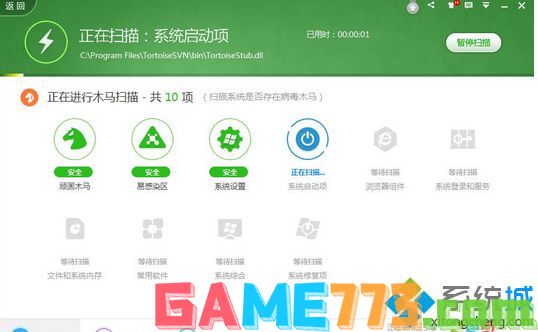
2、使用键盘快捷键“Ctrl+Alt+Delete”打开任务管理器,在进程选项卡中,检查当前运行的进程是否有处于要删除的文件夹中。结束进程后,再去尝试删除是否会成功。
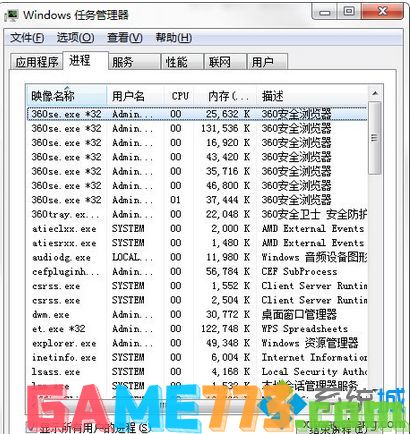
3、若仍失败,可以尝试一下用360安全卫士中的文件粉碎器。注意,一般不要使用文件粉碎器来删除一个很大的文件或文件夹,这会花费相当长的时间。
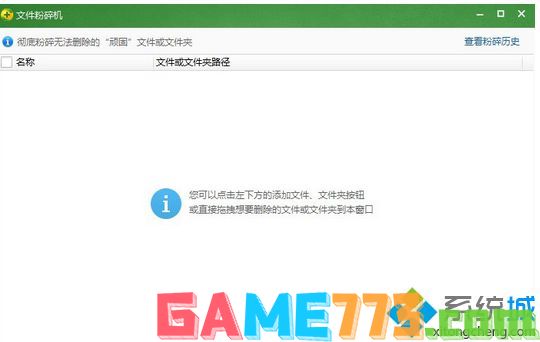
4、或者,你可以尝试一下unlocker,安装后,在目标文件夹的图标上点右键,选择解锁并删除。

5、如果怀疑存储器介质损坏,就需要修复磁盘之后,再操作。只需要在磁盘图标上点右键,在磁盘属性对话框里选择磁盘查错,按提示操作即可完成。修复存储故障之后,再删除就不会报错。
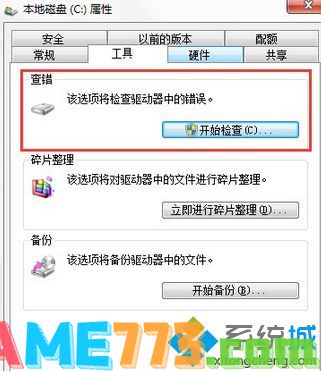
6、对于文件夹访问权限的设定,导致的不可删除,这种情况很容易被忽视。若以上方法均失败。就需要观察是不是当前用户没有该文件夹的完全控制权限。需要在该文件夹图标上点右键,弹出菜单中选择安全,再将当前用户或者将everyone用户添加为完全控制。
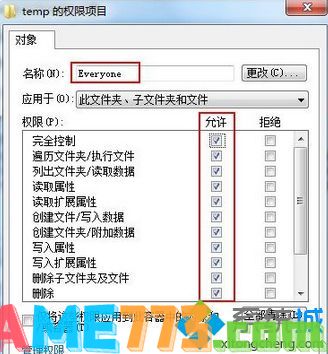
上面是Win7系统删除文件时提示“无法删除文件夹 目录不是空的”原因及解决方法的全部内容了,文章的版权归原作者所有,如有侵犯您的权利,请及时联系本站删除,更多无法删除文件夹 目录不是空的相关资讯,请关注收藏773游戏网。
下一篇:最后一页














